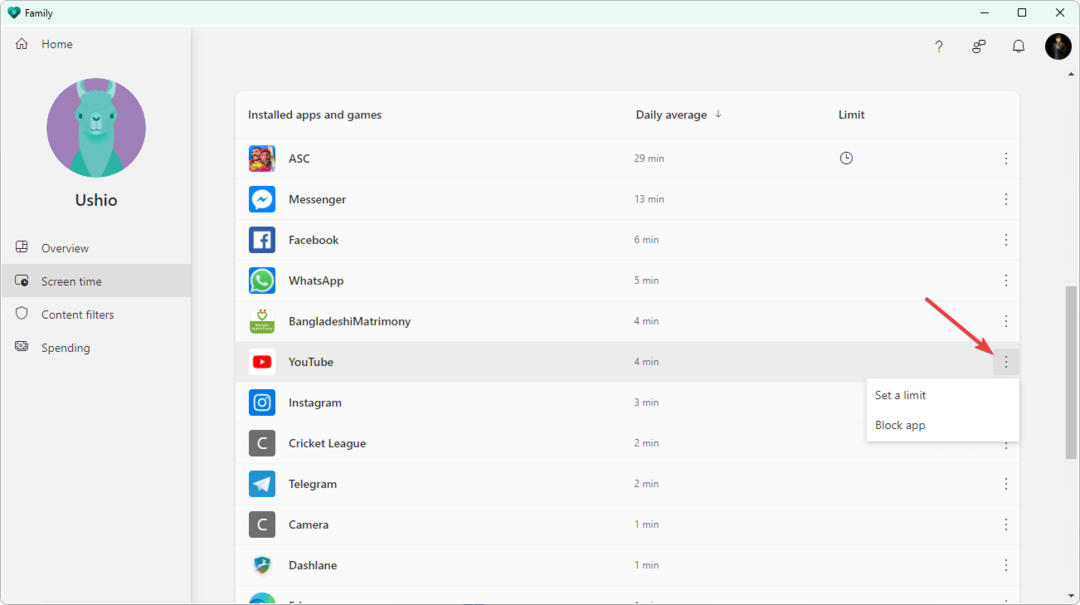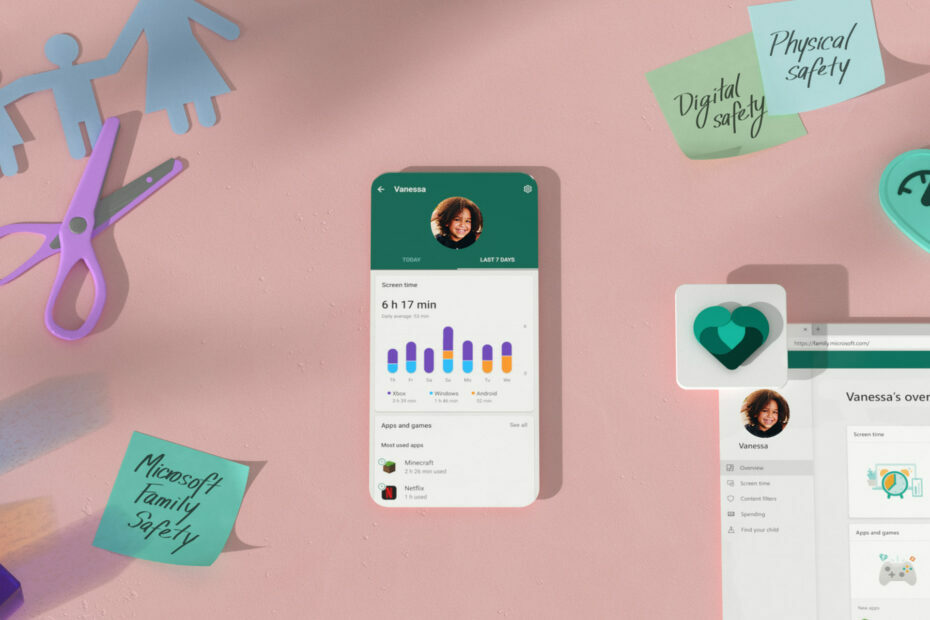Ajoutez à nouveau le membre de la famille ou vérifiez s'il y a une mise à jour en attente
- Il y a un problème temporaire avec le service. Veuillez réessayer, il s'agit d'une erreur courante signalée par les utilisateurs de Microsoft Family Safety sous Windows 11.
- Pour résoudre ce problème, nous vous suggérons de redémarrer l'appareil que vous utilisez.
- Parfois, votre antivirus peut bloquer l'exécution de certaines applications, alors assurez-vous de le désactiver.

XINSTALLER EN CLIQUANT SUR LE FICHIER DE TÉLÉCHARGEMENT
- Téléchargez et installez Fortect sur votre PC.
- Lancez l'outil et Lancer la numérisation pour trouver les fichiers endommagés à l'origine des problèmes.
- Faites un clic droit sur Commencer la réparation pour résoudre les problèmes affectant la sécurité et les performances de votre ordinateur.
- Fortect a été téléchargé par 0 lecteurs ce mois-ci.
Microsoft Family, comme son nom l'indique, est destiné à garder les utilisateurs en contact avec leurs proches. Les parents peuvent décider combien de temps leurs enfants joueront jeux sur leurs consoles Xbox ou PC, et aussi garder une trace du temps qu'ils passent en ligne. Plusieurs utilisateurs ont signalé que pour eux, Microsoft Family Safety ne fonctionnait pas dans Windows 11.
Ce problème se déclenche juste après la mise à niveau vers Windows 11. Heureusement, dans ce guide, nous vous donnerons un tas de solutions qui vous aideront à corriger le fait que Microsoft Safety ne fonctionne pas sur Windows 11.
Pourquoi Microsoft Family Safety ne fonctionne-t-il pas sur Windows 11 ?
Après quelques recherches sur Internet, nous avons créé certaines des raisons les plus courantes pour lesquelles vous rencontrerez Microsoft Family Safety ne fonctionnant pas sous Windows 11 :
- Désactiver le pare-feu Windows: Souvent paramètres de pare-feu agressifs peut bloquer certaines fonctionnalités de Microsoft Family Safety ne fonctionnant pas sur Windows 11.
- Vérifier votre compte Microsoft Famille: Si votre compte Microsoft rencontre des problèmes, cela peut entraîner plusieurs problèmes avec le programme qui lui est associé.
- Mettre à jour Windows: Vous devez vous assurer que la version de Windows que vous avez installée sur votre Le PC est à jour pour que tous les programmes fonctionnent efficacement.
- Vérifier le niveau de contrôle: Si les données d'utilisation récentes ne sont pas visibles sur l'appareil de votre enfant, il y a des problèmes avec les paramètres de niveau de contrôle.
Que puis-je faire si Microsoft Family Safety ne fonctionne pas sous Windows 11 ?
- Pourquoi Microsoft Family Safety ne fonctionne-t-il pas sur Windows 11 ?
- Que puis-je faire si Microsoft Family Safety ne fonctionne pas sous Windows 11 ?
- 1. Désactiver le pare-feu Windows ou l'antivirus
- 2. Vérifier votre compte Microsoft Famille
- 3. Mettre à jour Windows
- 4. Vérifiez le niveau de contrôle de la sécurité familiale
- 5. Rajouter un membre de la famille
1. Désactiver le pare-feu Windows ou l'antivirus
- appuie sur le Gagner clé pour ouvrir le Commencer menu.
- Tapez Pare-feu et ouvrez Pare-feu Windows Defender.

- Cliquer sur Désactiver le pare-feu Windows Defender de la partie gauche.

- Clique le Désactiver le pare-feu Windows Defender (non recommandé) option radio pour les deux Réseaux publics et privés.

Le pare-feu Windows ou tout autre antivirus est souvent la principale raison pour laquelle certains programmes se comportent mal ou créent des problèmes au sein de l'application. Dans un tel cas, nous vous suggérons de désactiver le pare-feu Windows Defender.
Nous avons montré les étapes ci-dessus pour le pare-feu Windows Defender, mais vous avez l'idée et faites la même chose pour tout logiciel antivirus que vous utilisez.
2. Vérifier votre compte Microsoft Famille
- Aller à Page d'assistance de Microsoft.
- Frappez le S'identifier bouton.

-
Vérifier votre compte et résoudre les problèmes de compte.

Souvent, après un certain temps, votre compte Microsoft peut expirer sur l'appareil de votre enfant. Lorsque cela se produit, les données ne sont pas envoyées depuis l'appareil, ce qui provoque plusieurs problèmes.
Conseil d'expert :
SPONSORISÉ
Certains problèmes de PC sont difficiles à résoudre, en particulier lorsqu'il s'agit de fichiers système et de référentiels manquants ou corrompus de votre Windows.
Veillez à utiliser un outil dédié, tel que Fortifier, qui analysera et remplacera vos fichiers endommagés par leurs nouvelles versions à partir de son référentiel.
Dans ce cas, nous vous suggérons de vérifier votre compte Microsoft Family et de voir si cela résout le fait que Microsoft Family Safety ne fonctionne pas dans Windows 11.
- Qu'est-ce que Scrobj.dll et comment le réparer s'il est manquant
- Bcryptprimitives.dll: qu'est-ce que c'est et comment corriger ses erreurs
- Erreur de mise à jour Windows 0x800f0841: comment y remédier
- Erreur de mise à jour Windows 0x800704f1: comment y remédier
- Invalid_mdl_range BSOD: 4 façons de le réparer
3. Mettre à jour Windows
- appuie sur le Gagner + je clés pour ouvrir le Paramètres menu.
- Cliquer sur Windows Update dans le volet de gauche.

- Frappez le Vérifier les mises à jour bouton.
- Votre système commencera à rechercher une nouvelle mise à jour.
- S'il en détecte un nouveau, il vous invitera à installer la mise à jour.
- Clique le Télécharger et installer bouton.

Aussi important qu'il soit pour que les programmes soient à jour, vous devez vous assurer que vous exécutez la dernière mise à jour de Windows sur votre PC. Cela éviterait les conflits avec les programmes et résoudrait également plusieurs petits problèmes.
4. Vérifiez le niveau de contrôle de la sécurité familiale
- appuie sur le Gagner + je clés pour ouvrir le Paramètres menu.
- Sélectionner Confidentialité et sécurité du volet de gauche.
- Clique sur le Diagnostic et retour d'expérience option.
- Voir, vous pouvez afficher les données d'utilisation récentes de l'appareil de votre enfant.
S'il n'y a pas de données, l'application Family Safety fonctionne correctement, mais le niveau de contrôle n'est pas approprié. Vous pouvez consulter notre liste des meilleur logiciel de contrôle parental pour Windows.
5. Rajouter un membre de la famille
- appuie sur le Gagner clé pour ouvrir le Commencer menu.
- Taper Options familiales et ouvrez-le.

- Cliquer sur Afficher la famille paramètres.

- Connectez-vous au Sécurité familiale Microsoft portail.
- Sur le membre de la famille que vous souhaitez supprimer, cliquez sur le 3 points icône.

- Sélectionnez le Supprimer du groupe familial option.

- Cliquer sur Retirer.
- Cliquer sur Ajouter un membre de la famille option.

Parfois, des problèmes avec le compte ajouté peuvent empêcher Microsoft Family de fonctionner sous Windows 11. Vous pouvez facilement supprimer et rajouter le membre de la famille en utilisant les méthodes mentionnées ci-dessus et vérifier si cela résout le problème ou non.
C'est tout de notre part dans ce guide. Si vous cherchez des moyens de modifier les paramètres de Microsoft Family Safety, vous pouvez consulter notre guide et le faire facilement.
Nous avons un dédié qui vous donne toutes les informations que vous devez savoir à propos de la fonctionnalité Microsoft Family Safety. Si vous utilisez Windows 10 et que vous faites face à Microsoft Family Safety ne fonctionne pas sur Windows 10, puis consultez notre guide et résolvez le problème en un rien de temps.
N'hésitez pas à nous faire savoir dans les commentaires ci-dessous, laquelle des solutions ci-dessus vous a aidé à résoudre le problème.
Vous rencontrez toujours des problèmes ?
SPONSORISÉ
Si les suggestions ci-dessus n'ont pas résolu votre problème, votre ordinateur peut rencontrer des problèmes Windows plus graves. Nous vous suggérons de choisir une solution tout-en-un comme Fortifier pour résoudre efficacement les problèmes. Après l'installation, cliquez simplement sur le Afficher et corriger bouton puis appuyez sur Lancer la réparation.